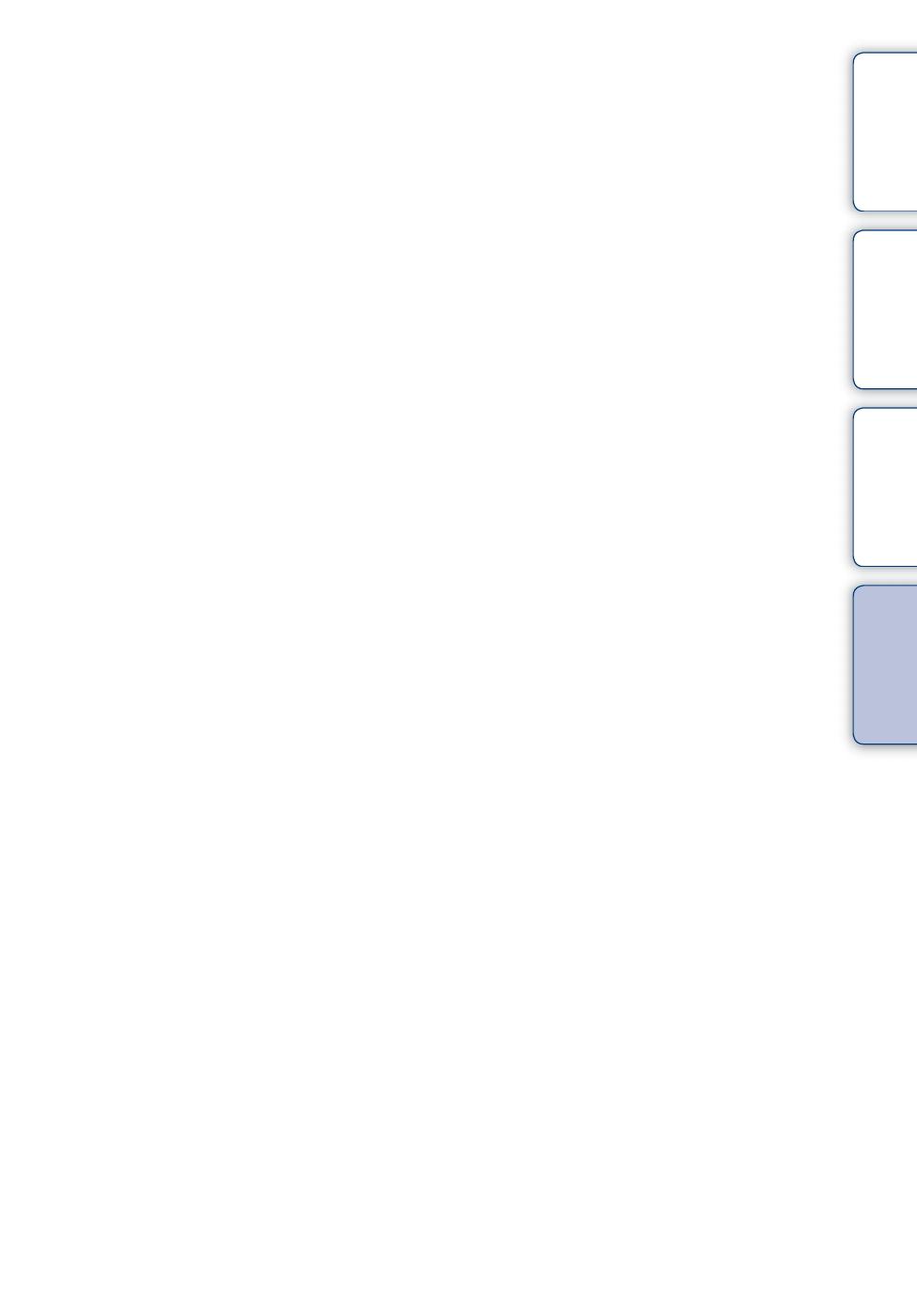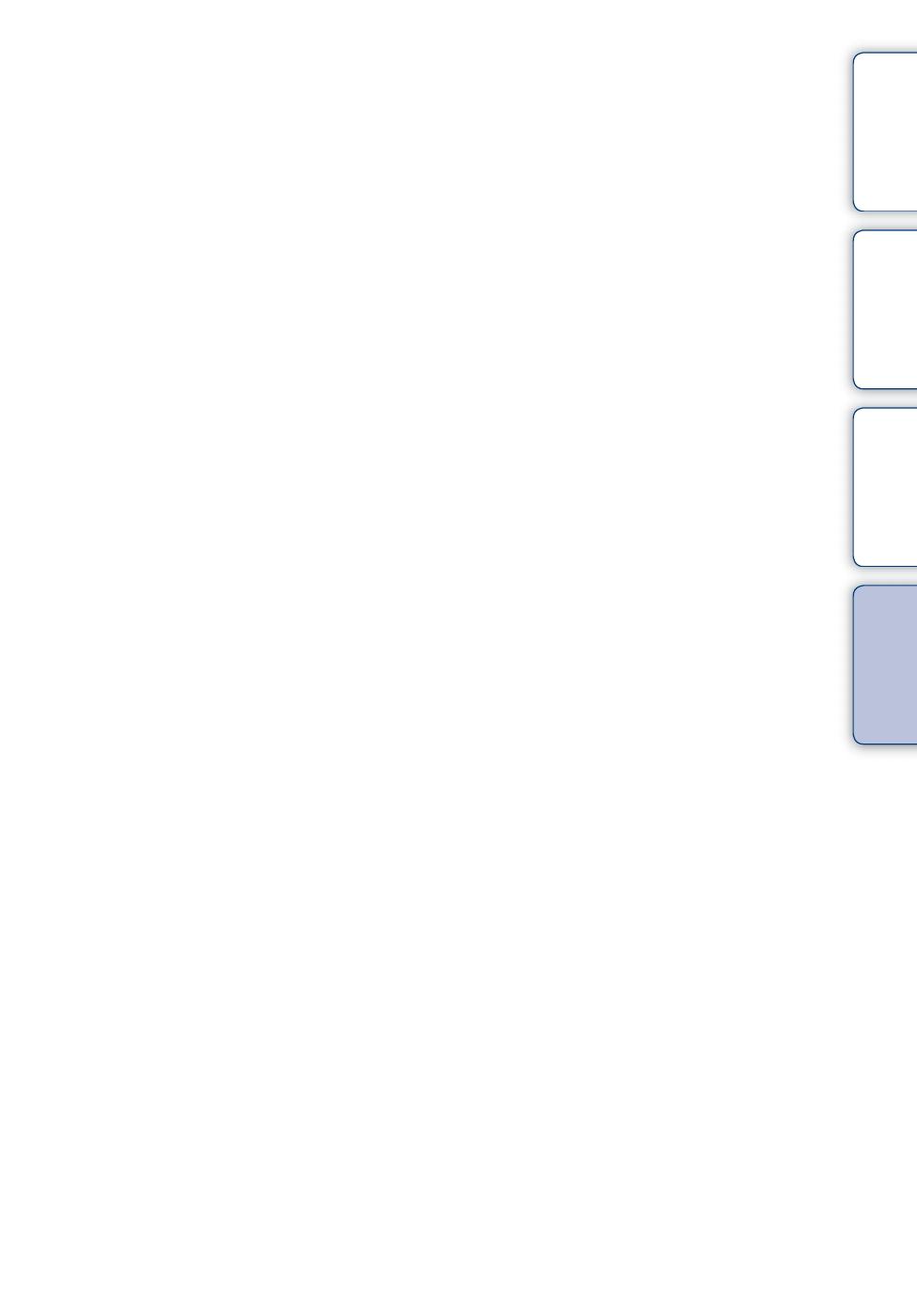
Índice
Búsqueda de
operación
Búsqueda en
MENU/Ajustes
Índice
alfabético
95
ES
M
Marca de orden de impresión................................50, 78
Mass Storage ......................................................................61
Medición con tendencia al centro..............................42
Medición de multipatrón ...............................................42
Medición de punto ...........................................................42
Memoria interna................................................................16
“Memory Stick Duo”......................................................90
Mensajes de advertencia................................................87
MENU.....................................................................................9
Modo fácil
Toma de imagen ........................................................32
Visionado......................................................................45
Modo Grabación ...............................................................27
Modo medición..................................................................42
Modo película ....................................................................15
Multi AF...............................................................................40
N
Nieve......................................................................................30
Número Archivo ...............................................................68
O
Ordenador ............................................................................70
Importación de imágenes.......................................73
Ordenador Macintosh .....................................................70
Ordenador Windows .......................................................70
P
Paisaje....................................................................................30
Pantalla..................................................................................18
Pantalla de MENU .............................................................9
PC............................................................................................70
PictBridge......................................................................61, 77
Pilas........................................................................................92
Pitido......................................................................................56
Píxel........................................................................................34
Playa.......................................................................................30
PMB .......................................................................................71
PMB Portable.....................................................................75
Programa automático ......................................................29
Proteger.................................................................................49
R
Reconocimiento de escena .....................................28, 32
Recortar.................................................................................47
Reduc. ojos rojos ..............................................................55
Retocar ..................................................................................47
Retrato crepúsculo............................................................30
Rotar.......................................................................................51
S
Selección escena ...............................................................30
Seleccionar carpeta ..........................................................52
Sensib detección sonrisas..............................................43
Sinc lenta..............................................................................19
Sistema operativo .............................................................70
Software................................................................................71
Solución de problemas...................................................79
SteadyShot...........................................................................35
T
Tam imagen ........................................................................33
Tarjeta de memoria............................................................3
Toma de imagen
Imagen fija ...................................................................15
Película ..........................................................................15
Toma USB...............................................................12, 73, 77
V
VGA.......................................................................................34
Visionado
Imagen fija ...................................................................22
Película ..........................................................................26
Z
Zoom......................................................................................17
Zoom de reproducción ...................................................23
Zoom digital........................................................................54
Zoom digital de precisión .............................................54
Zoom inteligente...............................................................54
Zoom óptico..................................................................17, 54